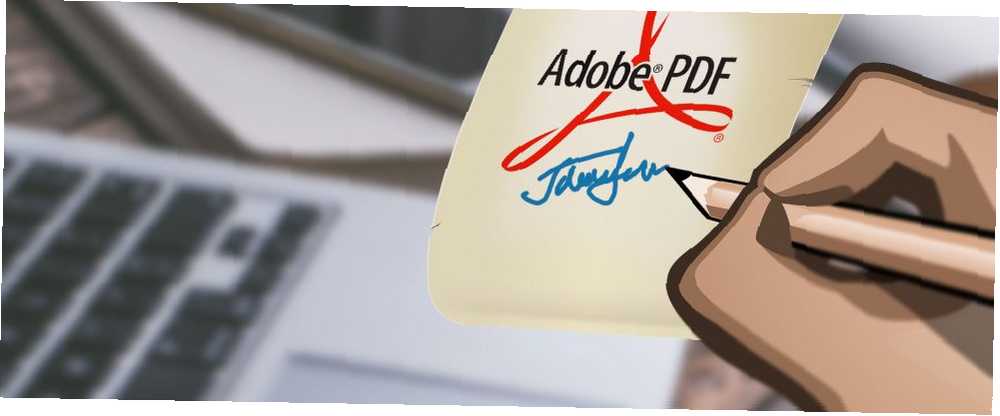
Michael Fisher
1
1445
186
Ruční podepisování digitálních dokumentů je únavné. Tisknout, podepsat, skenovat, že? Naštěstí jsou elektronické podpisy legální po celém světě? Je váš elektronický podpis legální po celém světě? Jsou elektronické podpisy platné a legální po celém světě? Jsou výhodnější než inkoustový ručně psaný podpis v bezpapírovém světě? Díváme se na to, co zákon říká globálně. jsou na vzestupu.
Možná chcete přidat podpis do smlouvy PDF nebo do registračního formuláře. Ukážeme vám, jak elektronicky podepsat PDF. Zde je výběr bezplatných a placených nástrojů pro pohodlné podepisování dokumentů PDF z počítače nebo telefonu.
1. PDF Buddy
Tento nástroj umožňuje bezplatně podepisovat nebo upravovat až tři soubory PDF každý měsíc. Je to chytré řešení, pokud pracujete s PDF pouze příležitostně. Je to také nástroj založený na prohlížeči Nejlepší nástroje PDF zdarma pro kanceláře se systémem Windows nebo Mac Nejlepší nástroje PDF zdarma pro kanceláře se systémem Windows nebo Mac Můžete sestavit bezplatnou sadu pokročilých nástrojů PDF pro úpravy, podepisování, slučování a rozdělení PDF. Ukážeme vám nejlepší aplikace PDF pro Windows a Mac. který funguje na vašem počítači Mac, PC nebo Chromebook.
Chcete-li začít, podívejte se na oranžové Zvolte PDF pro úpravy tlačítko na pravé straně. Klikněte na něj a vyberte soubor PDF EasyPDFCloud: Snadný převod dokumentů do formátu PDF, Word a Image EasyPDFCloud: Snadný převod dokumentů do formátu PDF, Word a Image z počítače.
Jakmile se na obrazovce zobrazí PDF, uvidíte vlevo možnost nabídky. Vyber Podpis tlačítko z toho. (Pokud jste tak již neučinili, budete si muset zaregistrovat bezplatný účet.)
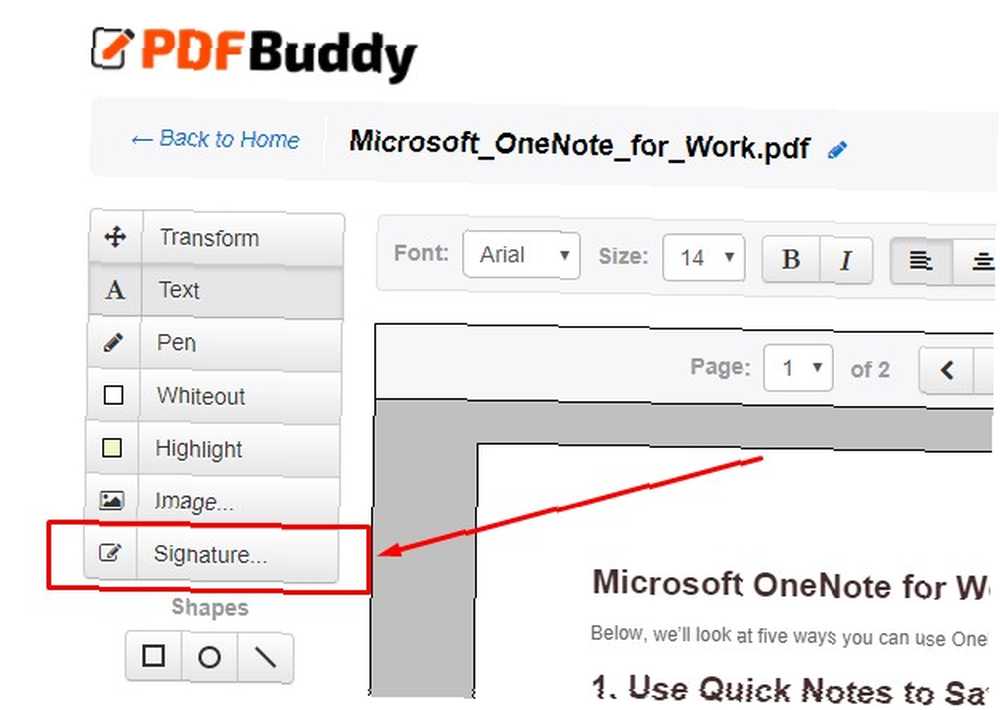
Poté v rozevíracím seznamu vyberte možnost. Můžete si vybrat soubor s obrázkem podpisu z počítače nebo nakreslit podpis pro PDF. V dolní části tohoto pole voleb se zobrazují minulé podpisy ze souborů podepsaných pomocí Buddy PDF.

Pokud se rozhodnete nakreslit svůj podpis, zobrazí se na obrazovce okno. Pomocí kurzoru myši zadejte své jméno. Po provedení volby podpisu klikněte Použití, což vám umožní pohybovat se a umístit jej podle potřeby do dokumentu.
Až budete hotovi, klikněte Uložit změny (jen aby byl v bezpečí) a pak Stažení podepsaný soubor PDF.
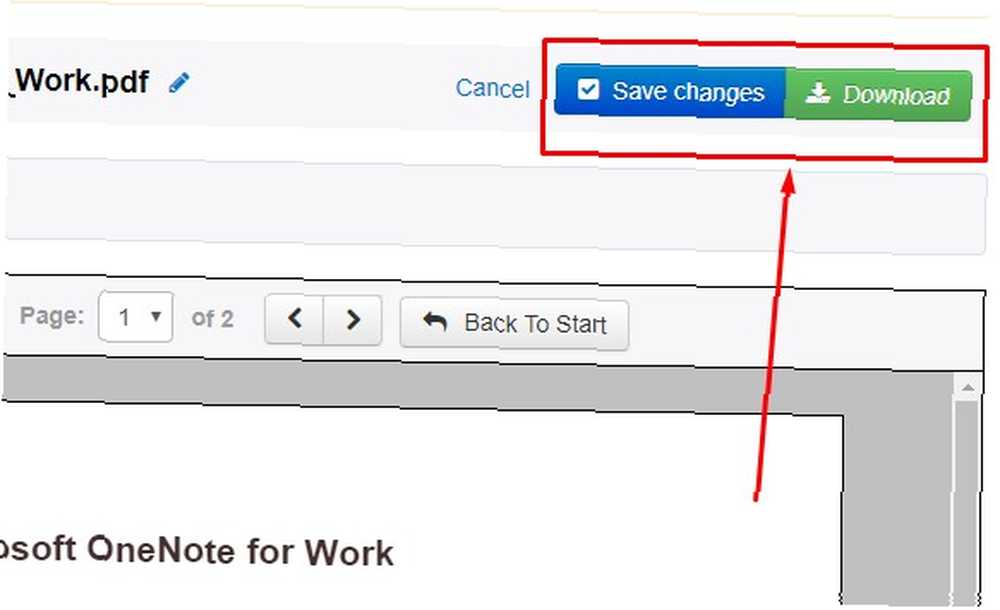
Tento bezplatný nástroj se snadno používá a nevyžaduje stahování softwaru. Není však vhodné, pokud chcete podepisovat soubory PDF na mobilním zařízení.
Použití: PDF Buddy (zdarma)
2. HelloSign
HelloSign nabízí pro podepsané dokumenty PDF zabezpečení na úrovni banky. Funguje to v cloudu HelloSign: Používání elektronických podpisů na dokumentech [Web a iOS] HelloSign: Používání elektronických podpisů na dokumentech [Web a iOS], což poskytuje klid při práci se soubory a ukládání souborů.
Integrace s populárními aplikacemi, jako jsou Dokumenty Google, Dropbox a OneNote, zvyšují uživatelskou přívětivost. HelloSign umožňuje osobní podpisy na mobilních zařízeních, ale funguje také v prohlížečích.
Po přihlášení nebo přihlášení se podívejte na nabídku vlevo. Najít Podepsat dokumenty záhlaví a zvolte, kdo dokument podepisuje. Pokud jste to jen vy, vyberte Jen já.
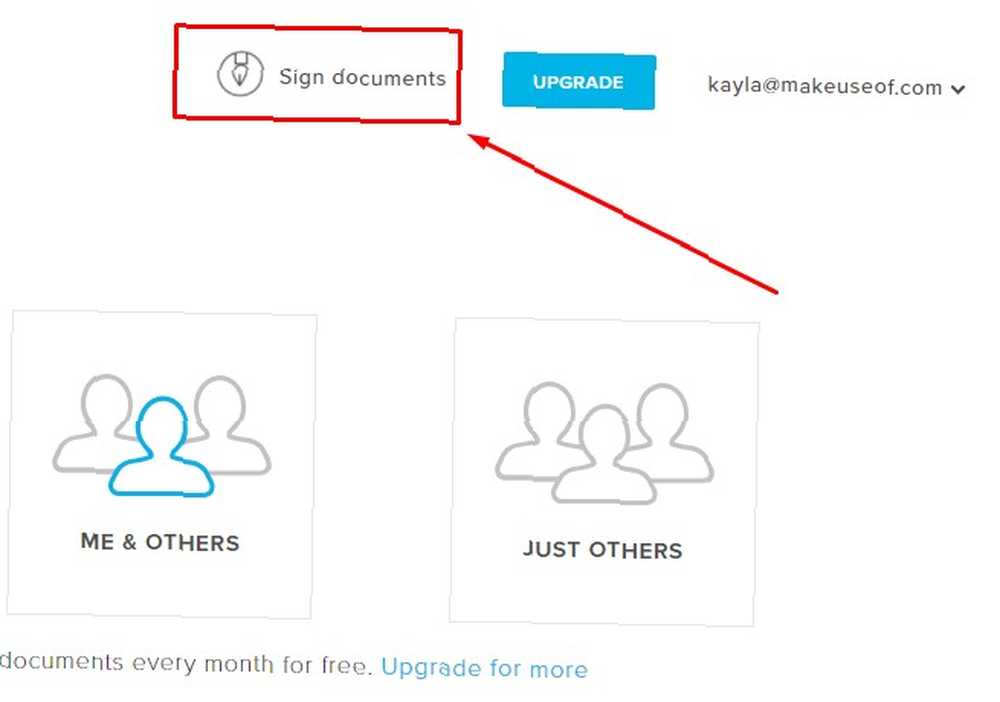
Poté klikněte na ikonu, která vypadá jako spodní část šipky dolů. Je vpravo od vaší e-mailové adresy v pravém horním rohu. Vybrat Vytvořte podpis.
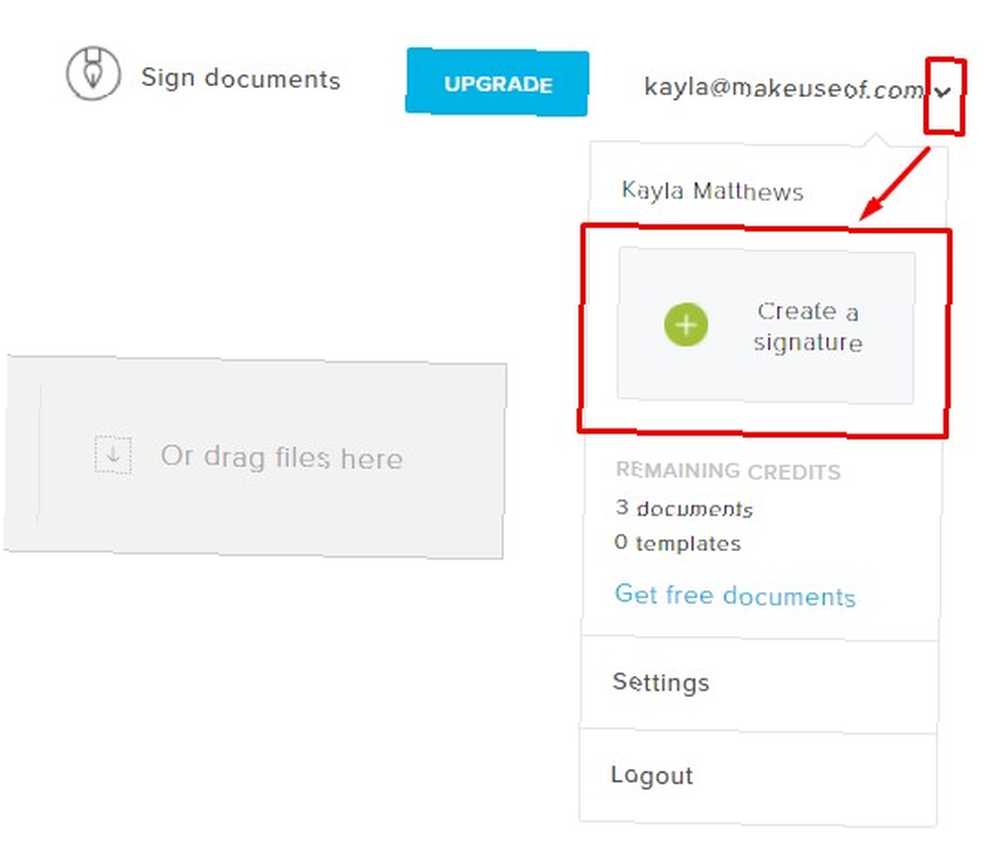
Poté v poli vyberte jednu z možností. Po dokončení klikněte na ikonu Vybrat tlačítko vpravo dole.
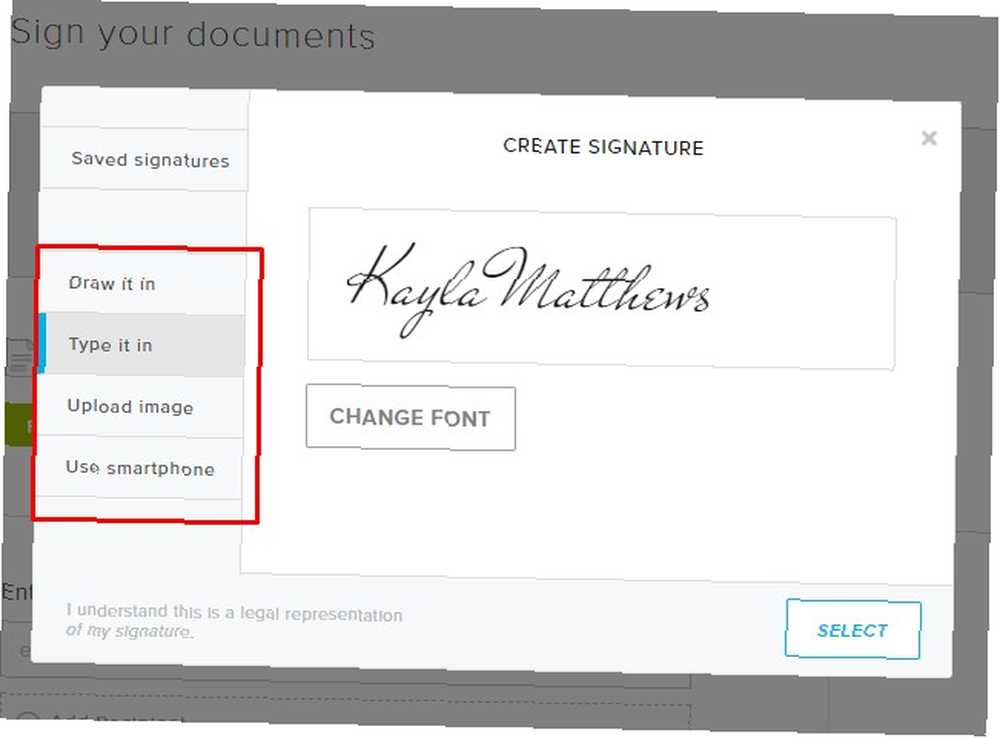
Poté nahrajte soubor PDF, který potřebuje podpis. Po nahrání se zobrazí možnost Vyplňte a podepište. Klikněte na toto tlačítko.
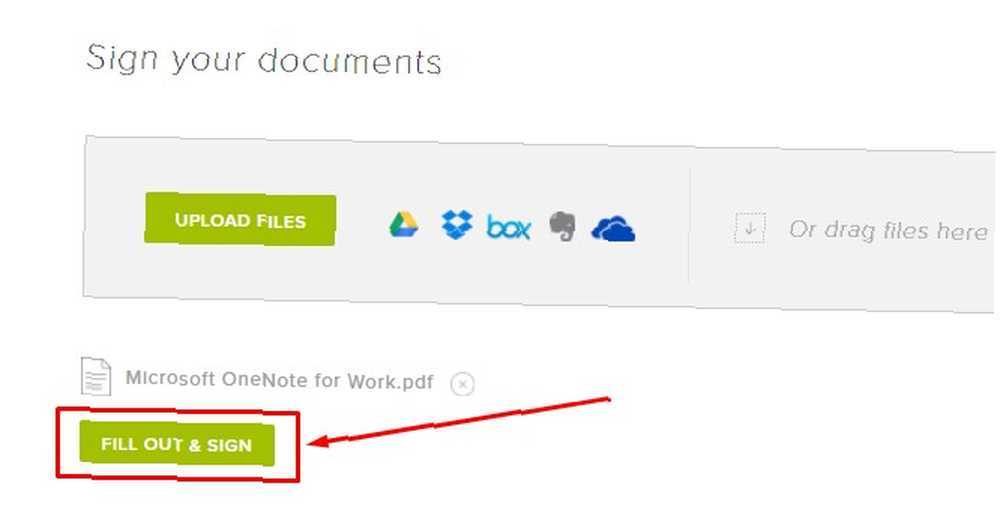
Po otevření dokumentu klepněte na ikonu Podpis tlačítko vlevo nahoře. Vyberte požadovaný podpis a klikněte na ikonu Vložit tlačítko. Podpis můžete přetáhnout přes dokument a umístit podle potřeby.
Po úpravě souboru PDF klikněte na Pokračovat tlačítko vpravo nahoře. Tím uložíte soubor do svého účtu HelloSign.
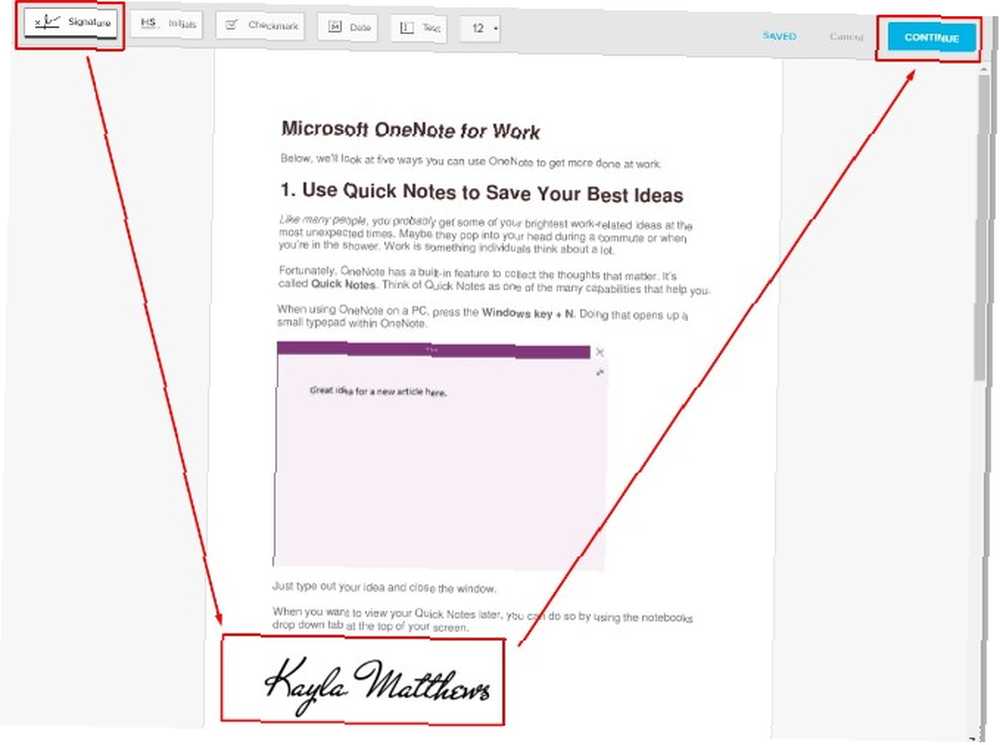
Pokud používáte mobilní zařízení, vyberte, zda chcete otevřít soubor PDF pomocí aplikace HelloSign. Poté vyhledejte možnost podpisu v dolní části obrazovky.
Ať už podepisujete počítač nebo mobilní zařízení, výzvy k podepsání dokumentu jsou jednoduché. Po přihlášení k účtu HelloSign je také snadné najít podepsané materiály.
Stažení: HelloSign pro iOS | Android (zdarma až 3 dokumenty / měsíc, prémiové již od 13 $ / měsíc)
3. Funkce eSign Smallpdf
Smallpdf nabízí mnoho nástrojů pro úpravy PDF, ale jeden použitelný v tomto případě je možnost eSign.
Jakmile uvidíte fialové pole na obrazovce, přetáhněte do něj PDF nebo klikněte na Vyberte soubor odkaz. Všimněte si možností napravo, které se integrují také s Dropboxem a Diskem Google.
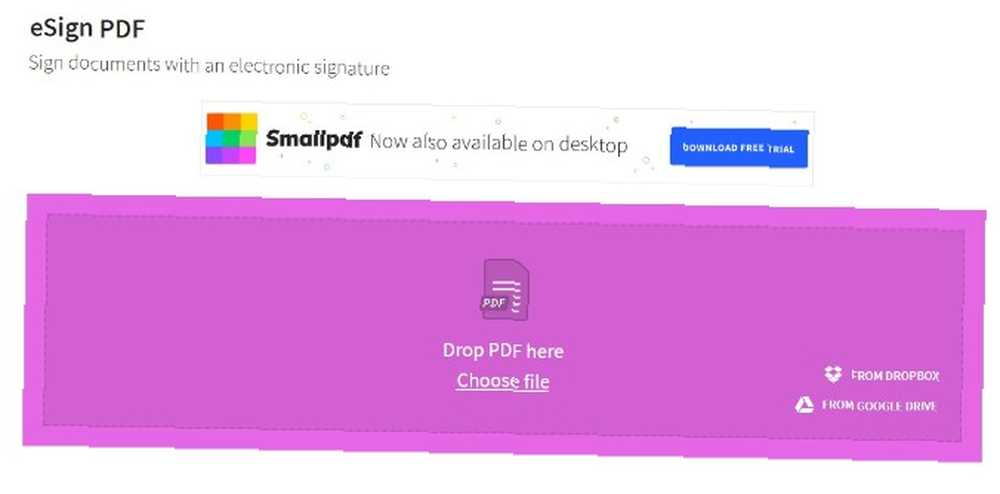
Smallpdf poskytuje 256bitové šifrování SSL během přenosu souborů. Rovněž všechny soubory se automaticky smažou ze serverů Smallpdf po jedné hodině.
Po výběru PDF vás Smallpdf vyzve k vytvoření podpisu. Pomocí myši nebo trackpadu ji nakreslete do poskytnutého pole. Žádný strach, pokud váš rukopis naštve (jako je můj), Smallpdf automaticky vyčistí váš podpis, aby vypadal jednotněji a plynule.
Klikněte na Uložit když jste se svým podpisem spokojeni (ish).
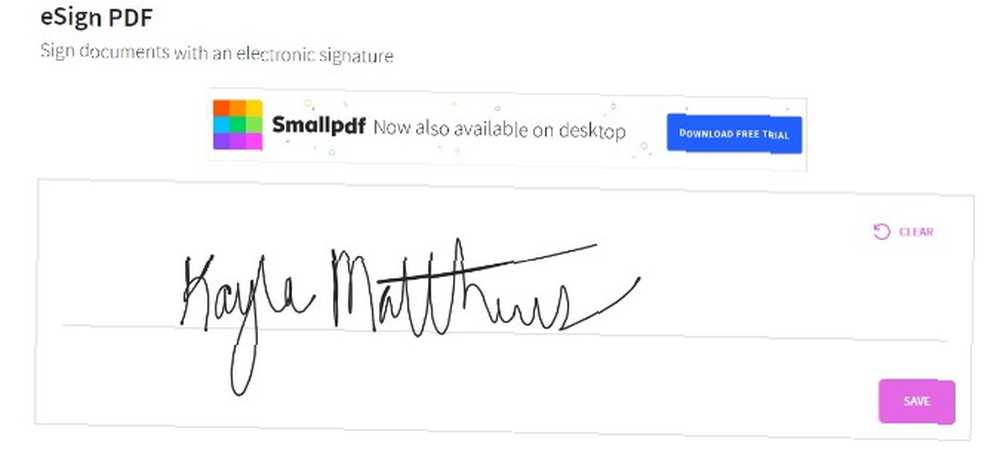
Poté budete přesměrováni na PDF, který jste nahráli dříve. Dostupné podpisy se zobrazí v okně na obrazovce. Vyberte jeden kliknutím na něj a kliknutím na Místo podpisu tlačítko. V případě potřeby můžete změnit velikost a umístění podpisu.
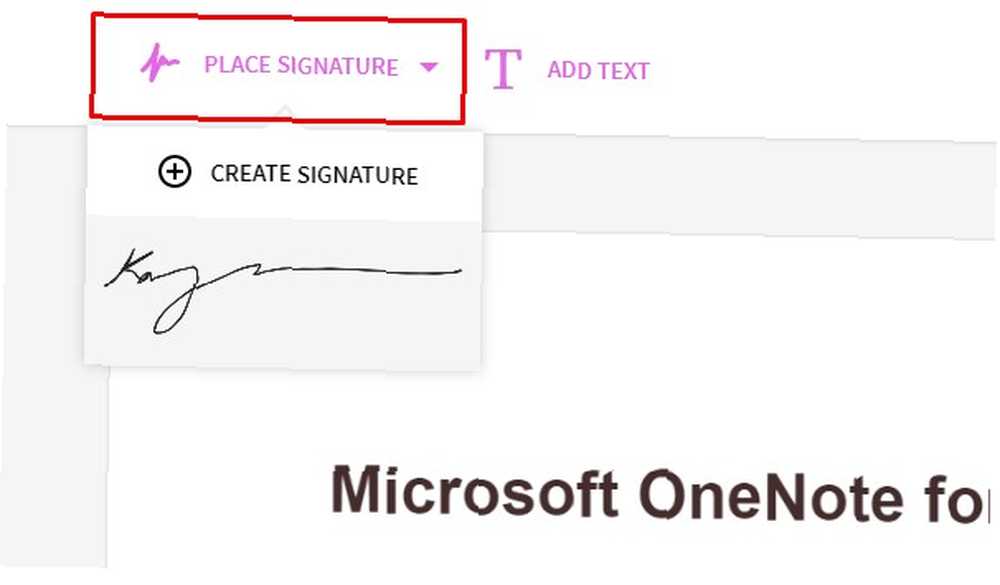
Přetáhněte podpis na požadované místo v dokumentu. Když je to přesně tak, jak chcete, klikněte na Aplikovat v pravém dolním rohu.
Poté si můžete stáhnout podepsaný PDF!
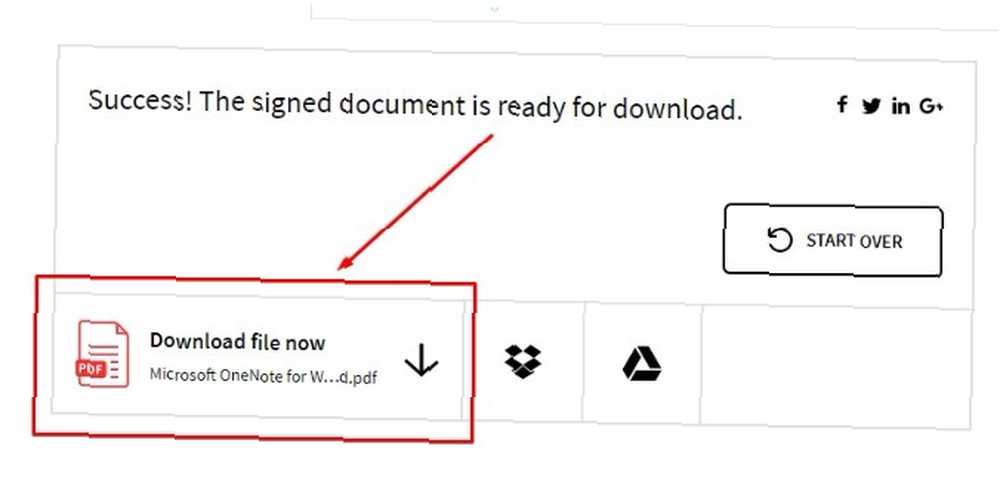
Tento nástroj, stejně jako PDF Buddy, funguje ve vašem prohlížeči a má jednoduchou funkci. Podepsaný soubor PDF budete mít za minutu. Tento nástroj však není podobný mobilní aplikaci PDF, ale nemá ekvivalent mobilní aplikace. Má však stolní aplikaci, kterou si můžete zdarma stáhnout.
Použití: SmallPDF eSign (zdarma)
4. Adobe Acrobat Pro DC
Tento produkt společnosti Adobe není zdaleka pouhým nástrojem pro podepisování PDF, ale je určen pro uživatele PDF. Umožňuje vytvářet a upravovat soubory PDF a měnit pořadí stránek. Je dokonce možné heslem chránit PDF Jak heslem chránit PDF: Volné a placené možnosti Jak heslem chránit PDF: Volné a placené možnosti Ano, můžete heslem chránit PDF! Je to skvělý způsob, jak zabezpečit soubory PDF. Ukážeme vám bezplatné a profesionální nástroje pro přidání hesla do PDF. nahrajete zde.
Pro naše účely se však zaměříme na program Vyplňte a podepište schopnosti.
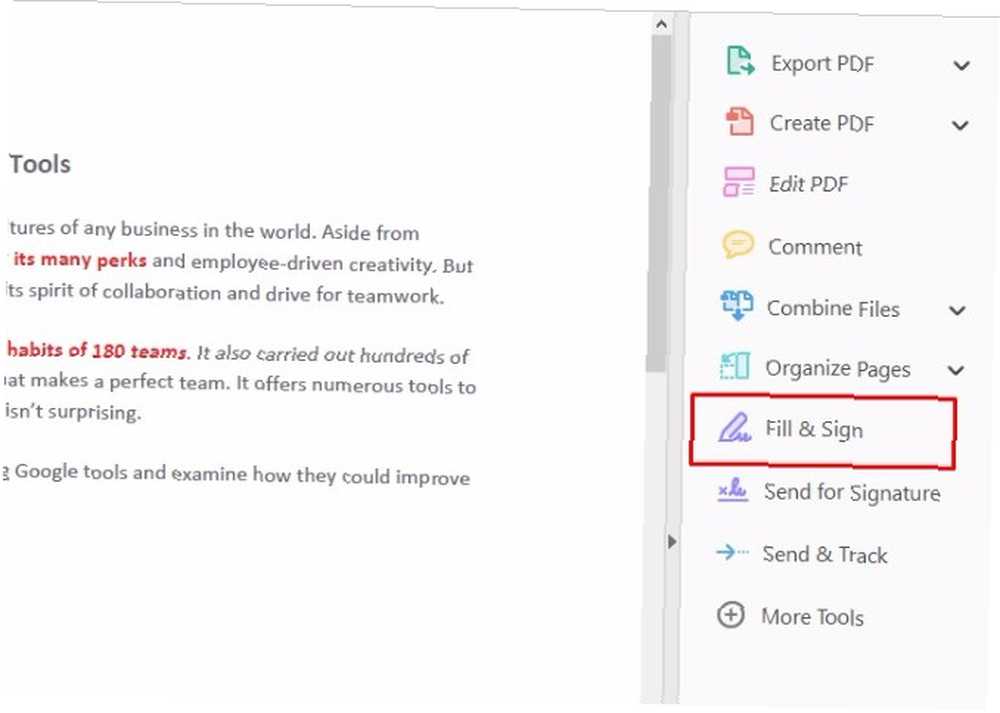
Adobe Acrobat Pro DC je placené řešení. Stojí to 14,99 $ za měsíc Průvodce Adobe Acrobat Pro DC Mini pro správu PDF Průvodce Adobe Acrobat Pro DC Mini pro správu PDF Adobe Acrobat Pro DC je komplexní řešení pro správu PDF. Tento článek popisuje klíčové funkce, které musíte vědět, abyste mohli vytvářet a upravovat PDF jako profesionál. , ale dostanete týdenní zkušební období. Před začátkem zkušební doby musíte uvést platební údaje. Nebudete dostávat vyúčtování, dokud proces neskončí.
Tento program můžete použít na počítačích PC, Mac a jejich doplňujících mobilních aplikacích.
Vyhledejte Formuláře a podpisy záhlaví a vyberte Vyplňte a podepište možnost zespodu. Tím se vytvoří malý panel nástrojů. Vybrat Podepsat z toho.
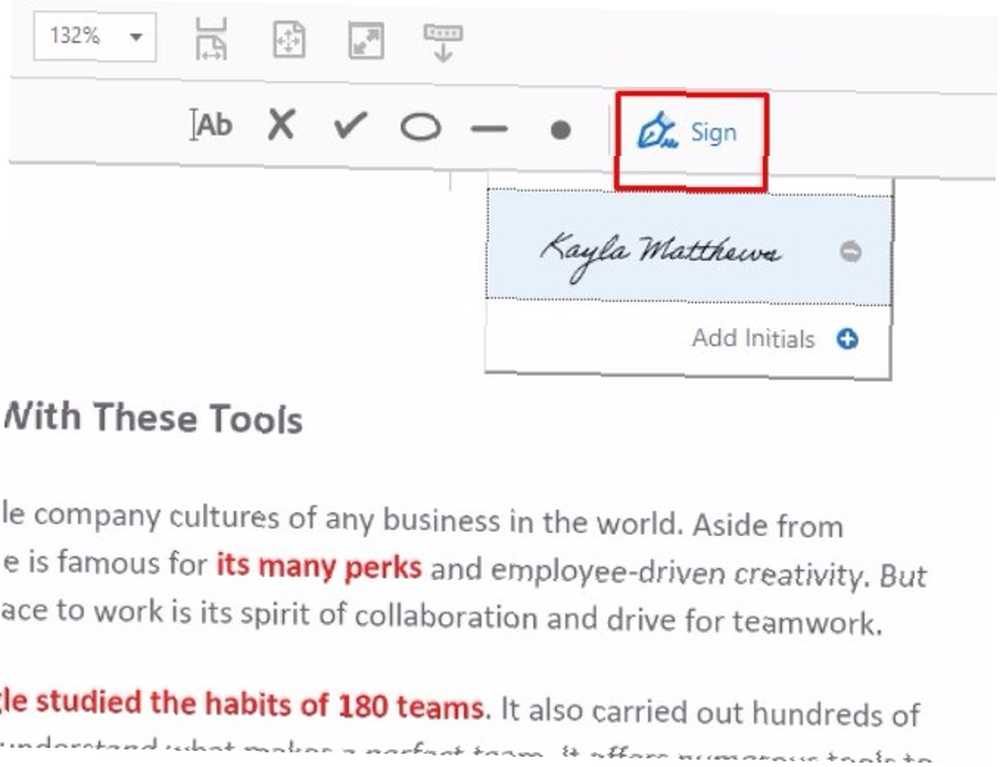
Můžete importovat obrázek podpisu nebo nakreslit podpis.
Po uložení podpisu se po kliknutí na obrazovce objeví na obrazovce Podepsat. Poté přesuňte podpis v dokumentu podle potřeby.
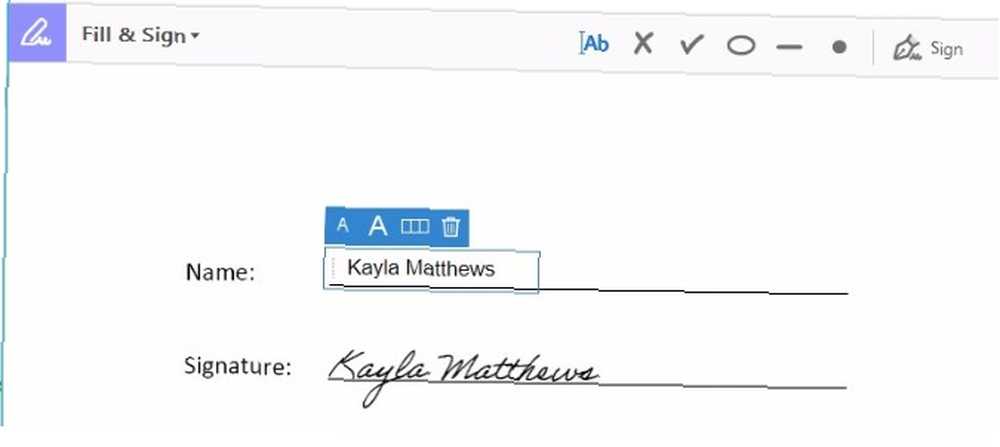
Funkce Fill & Sign společnosti Adobe jsou rychlé a jednoduché. Pokud však potřebujete podepsat pouze soubor PDF, nemusí se vám vyplatit.
Stažení: Adobe Acrobat Pro DC (14,99 $ / měsíc)
Stažení: Adobe Acrobat Reader pro iOS | Android (zdarma s přístupem Adobe Acrobat Pro DC)
5. Podpis JotNot
JotNot Signature je aplikace pro iOS, která umožňuje podepisování PDF. Umožňuje také vytvářet základní anotace.
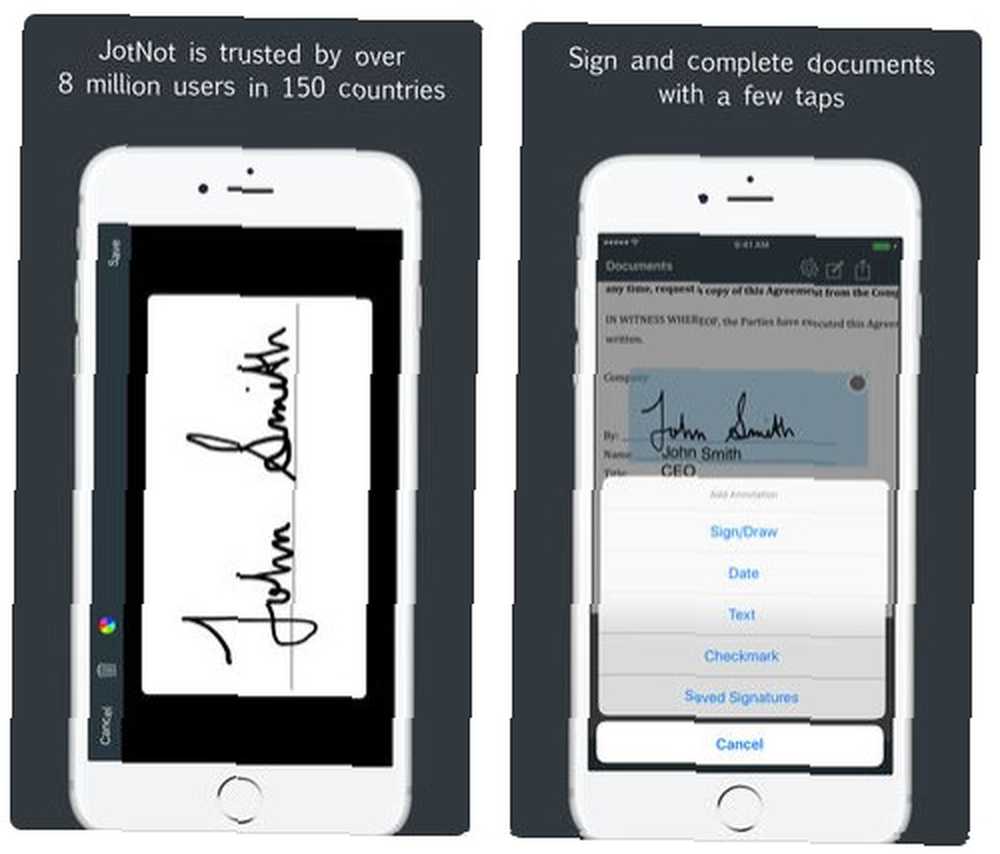
Jedním z možných výhod je to, že umožňuje ochranu jednotlivých souborů heslem. Aplikaci můžete také zamknout heslem, které omezuje přístup oprávněným uživatelům.
Jak je vidět z obrazovky, je možné přistupovat k uloženým podpisům nebo vytvářet nové. Aplikace podporuje sdílení podepsaných dokumentů prostřednictvím e-mailu nebo jejich nahrávání do iCloud.
Tato aplikace je ideální, pokud chcete příležitostně dělat více než jen podepisovat soubory PDF. Ať už přidáváte podpis nebo děláte něco jiného, je to spolehlivá a bezproblémová volba.
Stažení: Podpis JotNot pro iOS (4,99 $)
6. SignNow
SignNow funguje ve vašem prohlížeči nebo na mobilním zařízení.
Chcete-li začít podepisovat, klikněte na nebo klepněte na pole podpisu na PDF. Jakmile to uděláte, objeví se vyskakovací okno. Umožňuje zadat nebo nakreslit podpis nebo nahrát příslušný obrázek. Upřednostňovanou metodu vyberte kliknutím na jednu z karet v horní části pole.
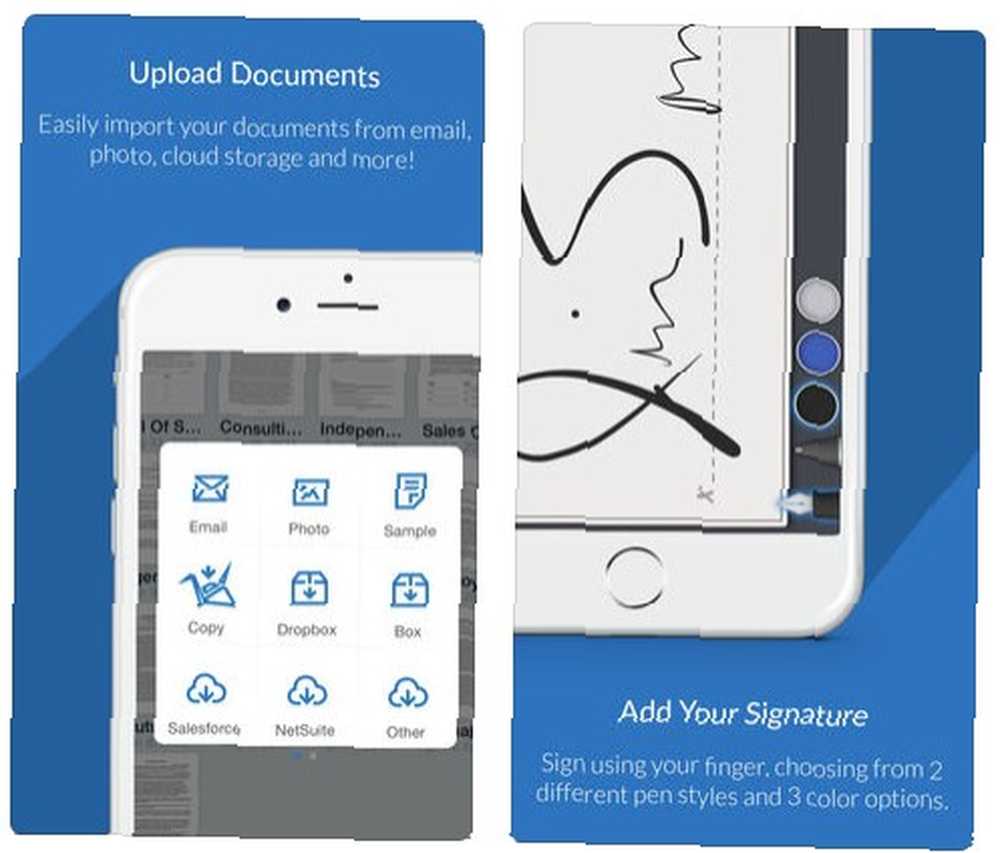
Všechny podpisy SignNow jsou legálně platné. Pokud se rozhodnete zadat podpis, vyberte jednu z několika možností písma. Při kreslení podpisu použijte myš nebo prst.
Nezapomeňte kliknout na ikonu Vytvořte tento podpis před stisknutím tlačítka Přidat tlačítko.
Názvy dostupných možností nástrojů se na mobilních zařízeních mírně liší, jsou však docela srozumitelná.
SignNow nabízí rozumné ceny pro osobní použití. Poté, co bezplatná zkušební doba skončí, za služby platíte ročně. Roční struktura cen nemusí být vaše preference pro příležitostné použití. SignNow však není obtížné používat a nabízí stolní nebo mobilní možnosti.
S ohledem na tyto věci se můžete rozhodnout, že to stojí za to.
Stažení: SignNow pro iOS | Android ($ 5 / mo)
Podepisování PDF: Zdarma nebo placené?
Tento seznam ukazuje, že máte mnoho možností pro podepisování PDF. To platí bez ohledu na to, zda jste ochotni stáhnout placený software nebo chcete nástroj založený na prohlížeči. Je editor PDF zdarma dost? Adobe Acrobat Pro DC vs. PDFescape Je bezplatný editor PDF dostačující? Adobe Acrobat Pro DC vs. PDFescape Adobe Acrobat Pro DC je nejnovějším editorem PDF společnosti Adobe. Nabízí však bezplatná alternativa, jako je PDFescape, všechny funkce, které potřebujete? Zjistíme to. .
Při výběru je vhodné mít na paměti zamýšlené úkoly a frekvenci využití. Placené řešení nemusí být možné použít několikrát za měsíc. Pokud však pracujete s PDF často, bezplatný nástroj nemusí mít dostatek funkcí.











